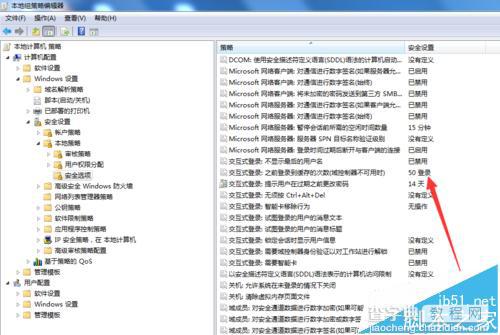win7体统中怎么增加打印机共享的访问人数?
发布时间:2016-12-28 来源:查字典编辑
摘要:在办公电脑打印的时候,有时提醒打印人数已达上限,这样就无法打印了,那么如何增加打印机共享的访问人数,下面就给大家讲解一下1、Windows+...
在办公电脑打印的时候,有时提醒打印人数已达上限,这样就无法打印了,那么如何增加打印机共享的访问人数,下面就给大家讲解一下
1、Windows+R键,进入运行界面,如图所示
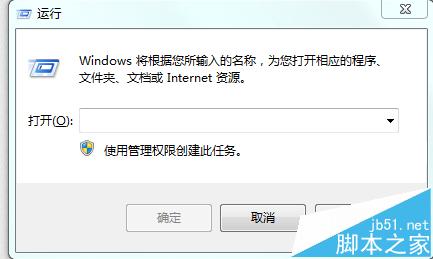
2、输入gpedit.msc,点击确定
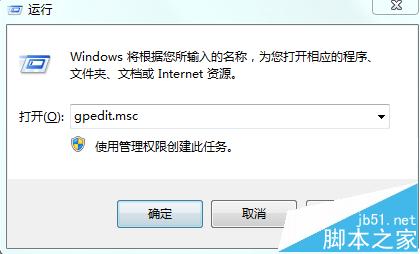
3、路径(计算机配置、Windows设置、安全设置、本地策略、安全选项),如图所示
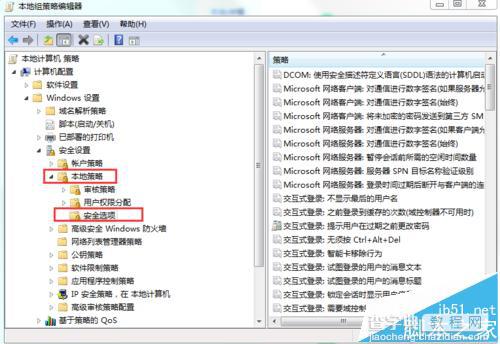
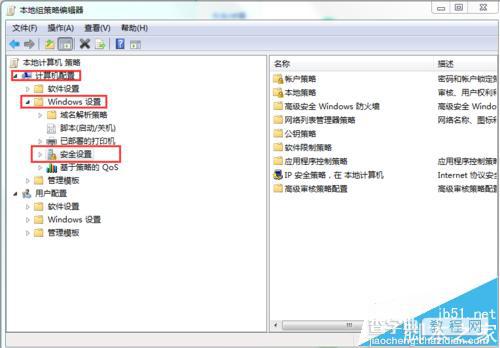
4、然后可以看到安全选项里面的“交互式登录:之前登录到缓存的次数”
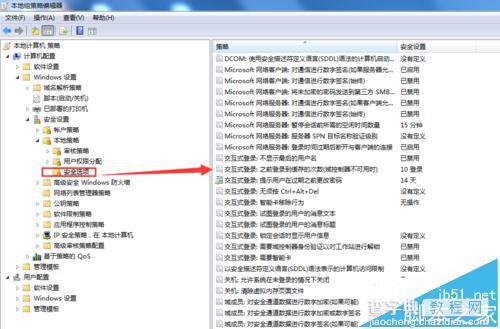
5、右键点击,选择属性
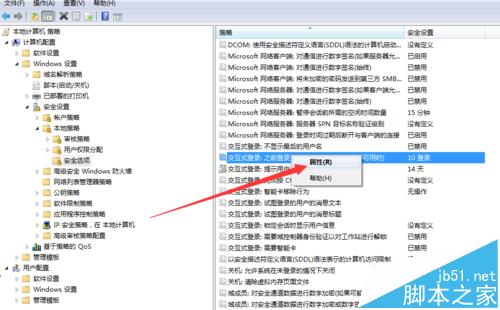
6、打开可以看到默认的是10,将其修改为50(最大为50)
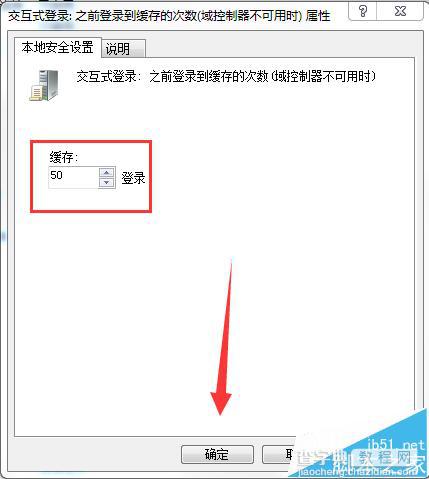
7、点击确定,就可看到已经修改成功了